DIY 彩虹波點 Filter
5 Share Tweet用這個超簡便和可列印的 DIY 彩虹波點 Filter,為你的照片增添一些色彩和圖案!所以的步驟、秘訣、技巧都是由那個能去到彩虹另一端的人提供。

你需要:
- 透明紙。 透明紙有兩種,一種是噴墨打印機專用,另一種是雷射打印機專用的。我只有一部雷射打印機,但我想用噴墨打印機印出來的效果會更好。請根據你打印機的類型去使用合適的透明紙。
- 彩色打印機. 如果你沒有的話,去有的人家裡去借用吧!注意:在那之前請先問准物主
- Photoshop. 你不需要「Photoshop」任何東西,但這個教學也包含了如何用 Photoshop 軟件制作圓點圖案。
- 剪刀。膠紙。硬卡紙。一些甜蜜的音樂。

首先,我會從如何製作圓點圖案開始。
如果你自問不是一個 “循規蹈矩” 的人,喜歡在 Photoshop 橫衝直撞地嘗試不同的效果,那就放膽去做吧!你也可以看看下面的圖片獲我得更多的資訊。
- 按你想要的濾鏡尺寸開一個新檔案。我選擇了一般美國信紙的大小 ( 即 8.5 吋 x 11 吋)。
- 選擇漸層工具 ( Gradient Tool )。然後在漸層工具的選單選擇其中一種圖樣,我自己就選擇了線性漸層。
- 使用漸層工具去繪畫你第一個線性漸層。你可能會想嘗試不同的大小和長度,尤其當你在使用 120 和 35mm 底片。
- 增加多幾個圖層然後畫多幾個漸層。你可以把它們弄成一樣的大小,或者嘗試多幾種不同的長度。完成後,將影像平面化 ( flatten image ),這個對接下來的步驟有幫助。
- 在詰這裡你已經可以把它列印出成為其中一種濾鏡。列印不同的透明度的濾鏡有助改變最終照片上呈現的顏色的強度。
- 此外,你亦可以透過使用 “色調分離” ( Posterize ) 把圖像轉成實色:影像→調整→色調分離。盡情嘗試填進不同的數值吧 — 我用的是 2。
- 其中一個製作圓點的方法,是開一個和之前尺寸一樣的新檔案,然後用油漆桶工具 ( paint bucket tool ) 把畫面填滿成灰色。你若想要中等程度的灰色,我發現了不同的陰影可以製作出不同的圓點,或者你也會想在那方面多作點不同的嘗試。
- 然後,把這個檔案變成點陣圖 ( bitmap ):影像→模式→點陣圖。你可能需要先把圖像轉換成 8 位元 ( 8bit ) 的灰階圖像,然後才轉成點陣圖。
- 當製作點陣圖時,記得在"方法"那一項選擇"半色調網屏" ( Halftone )。然後你便在下一個視窗裡盡情嘗試不同的數值的組合,我自己則是使用;網線數 ( Frequency ) :5,角度:45 ,形狀:圓形。
- 現在你應該會有一整版的圓點或類似的東西出現在你的螢幕上。如果沒有的話,嘗試另一種灰色的陰影,又或者試著愛上這個由你自己製造出來的生物吧!現在把整頁複製,然後貼到你之前的彩虹漸層之上。
- 透過:選取→顏色範圍,選取所有和圓點無關的物件。然後選擇陰影。這會幫你選取在這個圖層裡所有黑色的東西。現在你可以清除這個圖層裡的圓點了。
- 趁選取還有效時,到彩虹的圖層然後按刪除。現在你應該會有一整頁的彩虹圓點了!萬歲!
- 把你的大作列印出來吧!記得要多嘗試不同數值的不透明度,形狀和遮罩。
現在你已經把濾鏡都列印出來了,是時候把它們裁好然後放進你的相機裡去了
- 我發覺把濾鏡放到相機裡面出來的效果最好。所以打開你所選擇的相機 ( 我用的是 Lubitel 166+ 和 Sprocket Rocket ),然後把彩虹的圖樣裁成適當的大小,好放在底片會經過的地方的前面。

- 記得把濾鏡黏得緊緊的!!這是很重要的,因為在我試拍第一卷的時候,在拍攝半途濾鏡掉了下來,還卡進了底片筒之中!同時亦要確保濾鏡不會妨礙到任何相機部件的活動。
- 拍照吧!你可能需要用上一、兩筒底片作實驗。你可以嘗試拍攝不同的物件,我發覺在陽光充沛的日子裡拍攝的效果是最好的,同時,拍攝天空時濾鏡的色彩會最為明顯。去嘗試更大或更小的漸層,不同的圖案,不同的透明度和不同的底片吧!
- 最後,當然不要忘了把成品放上載到你的 LomoHome 和把它們加上 DIYFILTER 的標籤,好讓我們可以找到它們和看到你拍了多棒的照片!
written by sixsixty on 2012-07-25 in #gear #tutorials #diy #rainbow #tutorial #filter #tipster #dots #polka-dots #handcraft #handicraft #select-type-of-tipster #select-what-this-tipster-is-about #diyfilter














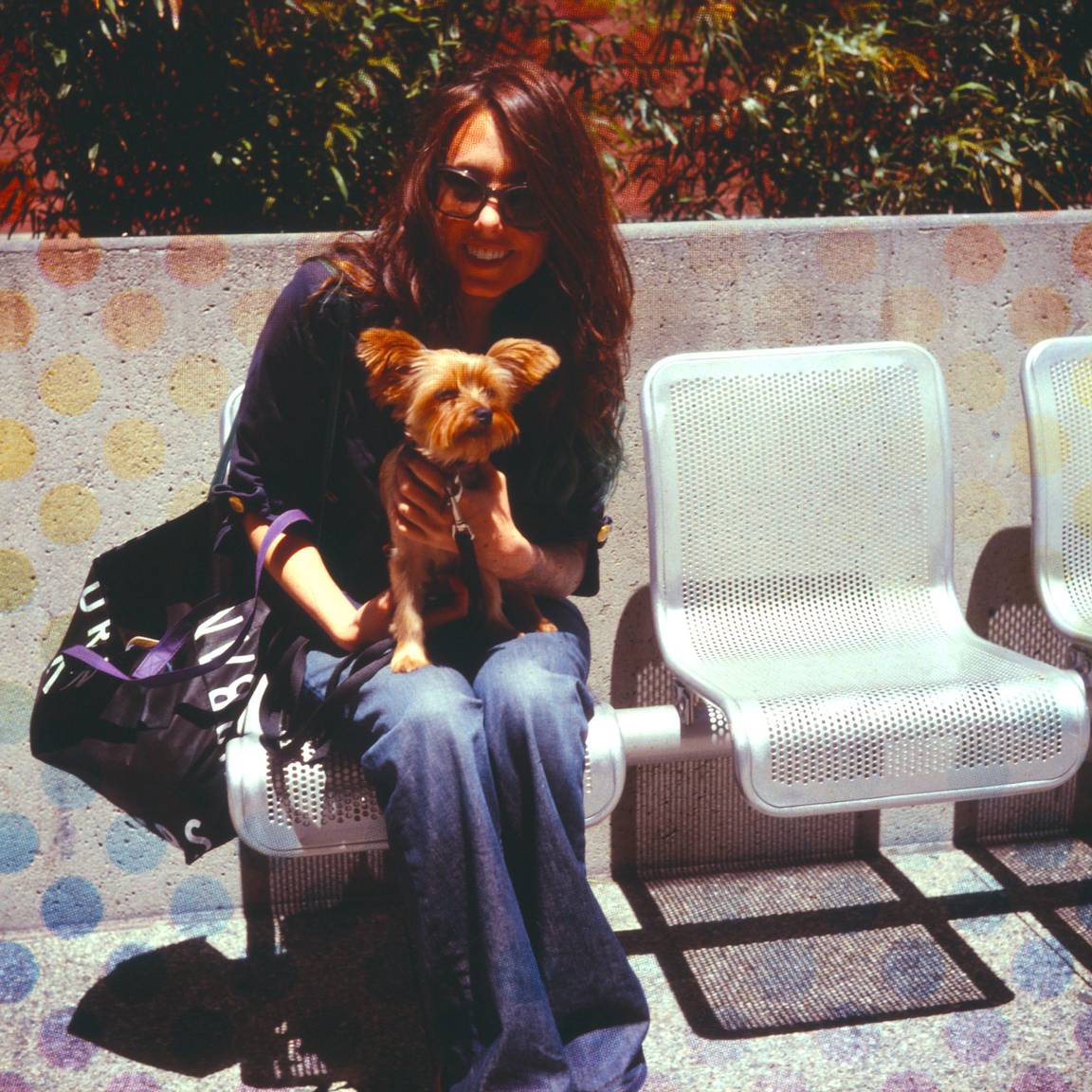






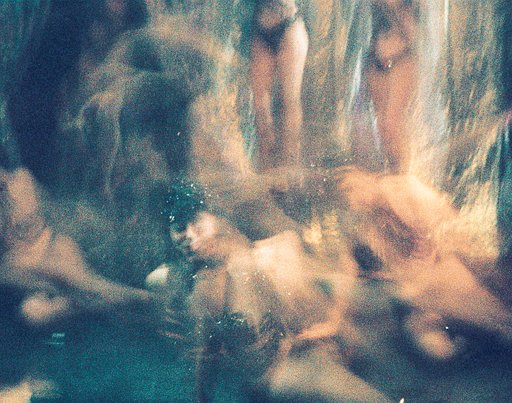








未有留言